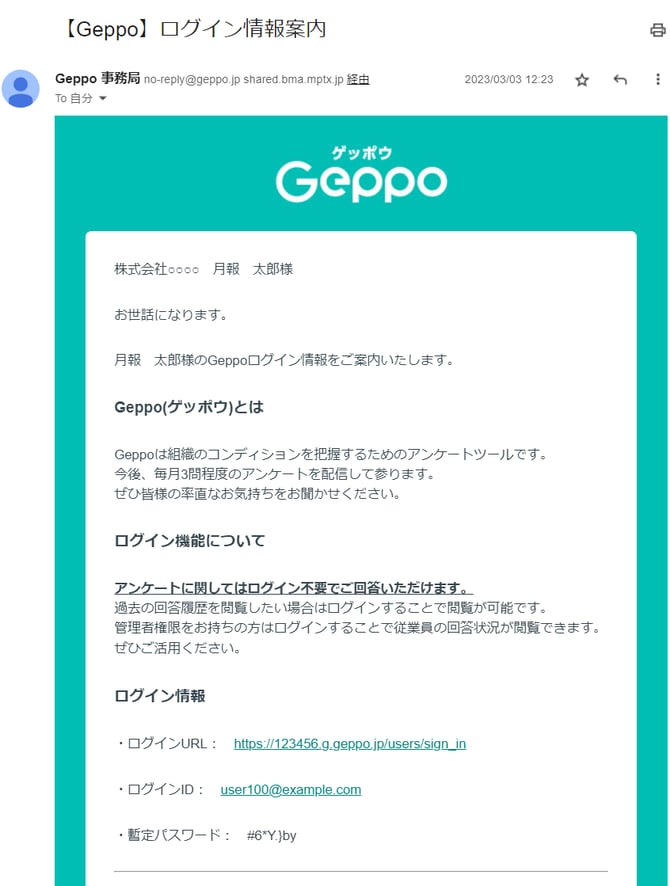組織サーベイ ログイン方法
本ページは「組織サーベイ」をご利用になる企業様向けのページです。 本ページでは、Geppoから送られてくるログイン情報メールを元に、初めてGeppoへのログインを行う方法をお伝えします。
お申し込み時に「組織サーベイ」の契約をされている企業様向けのページです。
|
|
|
Geppoから管理者権限を持つ従業員に対し『ログイン情報案内メール』を配信しております。
Geppoへログインするためには、「ログイン情報案内メール」に記載されている「ログインURL」、「ログインID」、「暫定パスワード」が必要になります。
|
メールに記載されている「ログインURL」をクリックしてください。 |
|
Geppoへログインするためには、「ログイン情報案内メール」に記載されている「ログインID(メールアドレス)」と「暫定パスワード」を入力する必要があります。
暫定パスワードは7日間有効です。
期限切れ後は管理画面から再度ログイン情報案内メールを送信してください。
また、暫定パスワードは、英字、数字、特殊文字を含めたランダムなパスワードとなっておりますので入力の際に特殊文字を省かないようにご注意ください。
※特殊文字は次のような文字です。(!“#$%&‘()*+,/:;<=>?@[\]^_`{|}~)
|
「メールアドレス」の欄には、「ログインID(メールアドレス)」を入力してください。 「パスワード」の欄には、「暫定パスワード」を入力し、「ログイン」をクリックしてください。 「ログインID(メールアドレス)」と「暫定パスワード」を入力する際に以下にご注意ください。
|
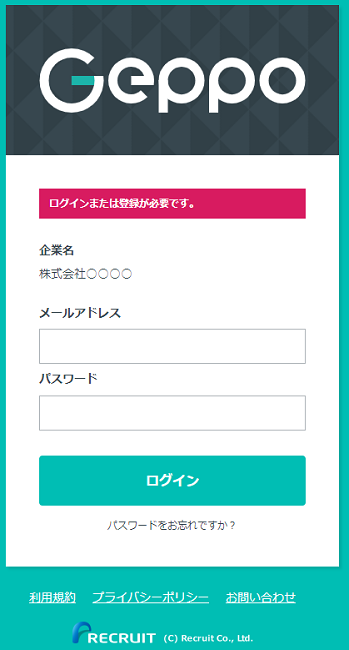 |
はじめてGeppoへログインする場合は、パスワードの設定を行う必要があります。設定後には、サイドメニューの「設定」>「パスワード設定」から、パスワードを変更することが出来ます。
|
はじめてGeppoへログインすると、自動で【パスワード設定】に移行します。
|
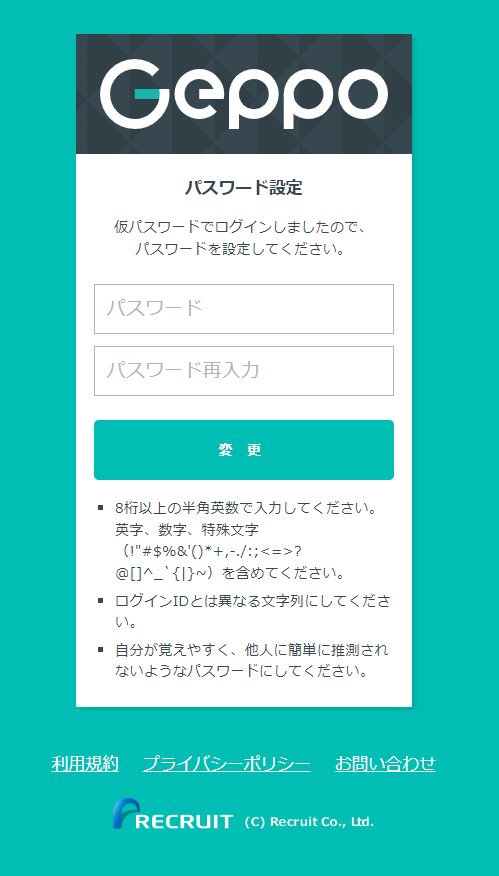 |
|
右図のようなダッシュボードが表示されたらログイン完了です。 「通常権限(回答と自分の回答データのみ閲覧できる権限)」の場合は、「最近の振り返り」の画面がダッシュボード画面となります。
|
管理者ログイン |
通常権限ログイン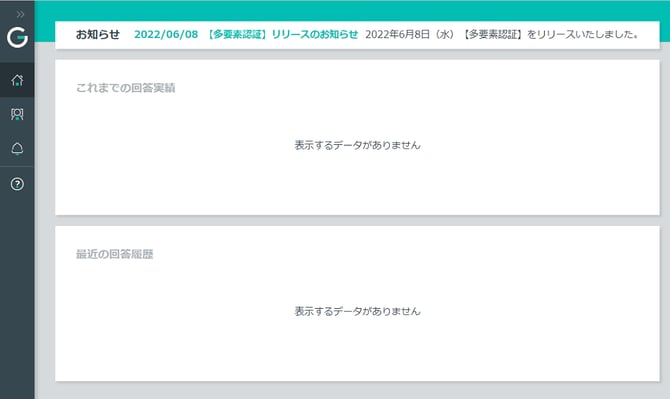 |